Как да добавите свободно пространство от диска на диск г в

Приветствия към вас. Днес ще ви кажа как да добавите свободно място на диск D за шофиране C. И ме накара отново раси apredelit пространство, състоящ се от тона в инсталационната програма. Това е много необходимо за мен да програма тежи разширена форма на 90 GB, а дисковото пространство С е около 50 GB, след чистките на временни файлове и ненужни програми. D шофиране и не може да се похвали на свободното място. В резултат на това, реших да хапвам от диск D, и се придържаме към диск C. Тази операция бе решено да направите Windows 7 системни инструменти.
Малко по-рано споменах как да се раздели на твърдия ви диск на секции, използващи операционната система. Всичко се случи без проблеми и с прехвърлянето на пространството се сблъскали с трудности. Може би статия за LKN д ги Тес. Но там, в никакъв случай.
В общи линии, да видим как да добавите свободно място на диск D за шофиране В. Отивам да носят малко количество, за да ви покажа и да се разшири пространството на малко сечение на системата.
Как да добавите свободно място на диск D за шофиране В.
1. Отидете в "Control Panel" и отидете на "Администрация".
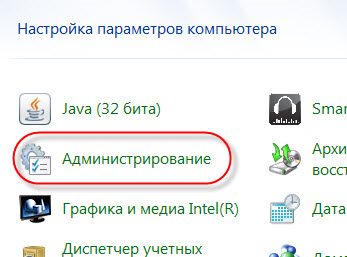
2. намерите "управление на компютъра" в новия прозорец.
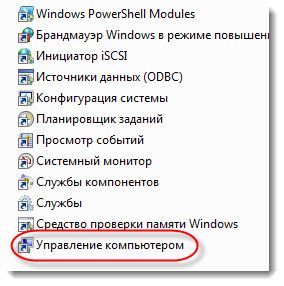
3. На следващо място, включете "Управление на дискове". Прозорецът се отваря към информацията за диска.
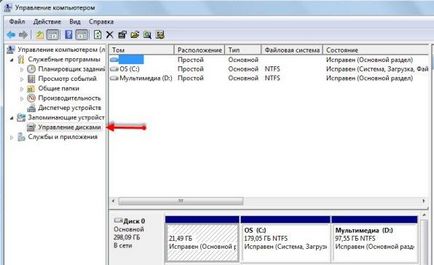
4. Изберете D диск и кликнете с десния завой мишка "Свиване на том."

5. В новия прозорец, който се появява място и изграждане на желания от вас обем за транспорт.

Поставя 10 GB. Поставяте си обем. Натиснете "компресия".
След компресиране, имаше една неразпределена пространство. Остава да я закрепете към правилното устройство и сте готови.
6. Избира C диск, Щракнете с десния бутон върху бутона и завъртете "разширяване на том." На този етап, функцията "Разширяване на том" не може да бъде на разположение, ако напротив, след това сложи край на действието получи нов размер C диск.
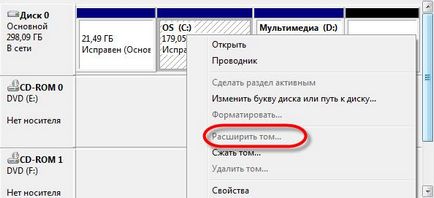
В моя случай, функцията не е налична. Така че, системата означава да се разшири пространството няма да работи.
Какво да се прави? Не се притеснявайте, там е отлична безплатна програма Aomei Partition Assistant Стандарт, с която можете да довърши работата си.
Ако решите да направите тази операция изтеглите програмата веднага и не се занимавам с системата и нейните инструменти.
На следващо място, ще обясним как да се увеличи дисковото пространство с помощта на C програма.
- Бягаш, и можете да видите всички дискове, които продължават да работят по линия на програмата.
Специален раздел, за да бъде добавен към раздел C на операционната система.
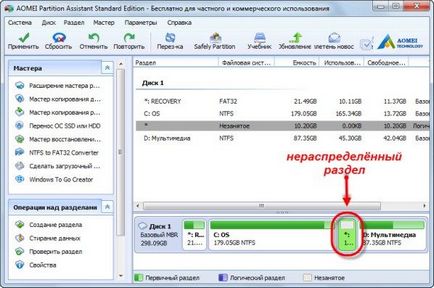
- За да направите това, кликнете върху маркираната част на полето на мишката и изберете "Обединяване на дялове."
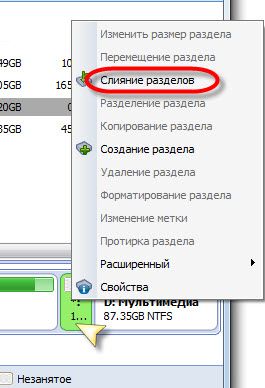
- В новия прозорец, поставете отметка в устройствата, които ще бъдат подложени на сливането.
- Натискате бутона OK и можете да видите, че C диск увеличава размерът на които не е бил разпределен.
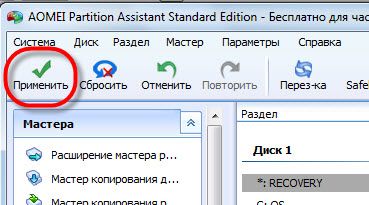
- Просто се потвърди действията си в програмата, като натиснете бутона "Apply" в новия прозорец "Go" и все пак приемам, като кликнете върху "Да".


На следващо място, вие ще бъдете в състояние да наблюдава процеса на преминаване раздел за показателите за напредък.

С помощта на софтуера, можете са карали започна сливане дискови инструменти Windows 7.
Сега един кратък преглед на това как да се раздели диска на две прегради в програма Aomei.
а) щракнете с десния мишката върху диска, който ще сподели и изберете "раздел Разделяне".
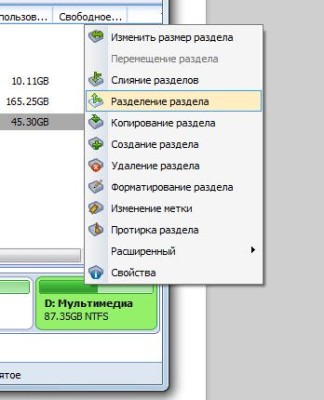
б) Преместването на сепаратора, необходимото пространство за двете групи.
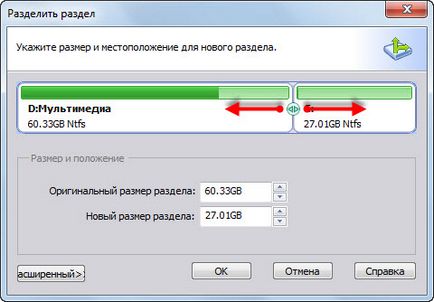
в) Потвърдете действието, като натиснете "ОК". За да се направят промените проверка Повторете стъпка, както е описано по-горе. (Приложи - Потвърждение - Да)
Както можете да видите, програмата Aomei извършва действия само с дялове върху твърд диск. Другите функции, смятат себе си, нищо сложно.
Надяваме се, че информацията е била полезна за вас, а сега вие знаете как да добавите свободно място на диск D за шофиране В.